作为 OpenAI 的主要投资者,微软继续通过新功能和改进改进其 Bing 搜索。虽然 Bing Chat 由 ChatGPT 提供支持以向用户提供对他们查询的响应,但该公司现在已经集成了另一个 OpenAI 工具——DALL-E——允许用户使用你输入的文本提示使用 AI 生成图像。微软将其称为 Bing Image Creator,就像它的 Bing Chat 一样,您可以使用此功能从头开始创建独特的响应,这次是以图像格式。
如何使用 Bing Image Creator 创作 AI 艺术
新的 Bing Image Creator 在常规的 Bing AI 聊天界面中尚不可用,因为该功能仍然是 Bing 预览的一部分。我们尝试在 Microsoft Edge 浏览器中使用 Bing Chat 并要求它创建带有描述的图像/艺术,但结果以文本形式出现,并带有指向外部网页的链接。
但是,您可以通过直接在网络浏览器上访问Bing Image Creator页面来访问 Microsoft 的 AI 艺术创作工具。此工具不仅限于 Microsoft Edge,还可以从您设备上可用的任何其他 Web 浏览器访问,包括 Safari、Chrome 和 Firefox。
加载此网页时,您应该会在左侧看到一个文本框。您可能会在右侧看到一些由 Bing 工具创建的艺术图像。要创建 AI 艺术,您需要使用对您希望它创建的内容的恰当描述来指导 Image Creator 工具。您可以在英文的“ Describe what you’d like to create ”文本框中添加您想要的描述。目前不支持其他语言。
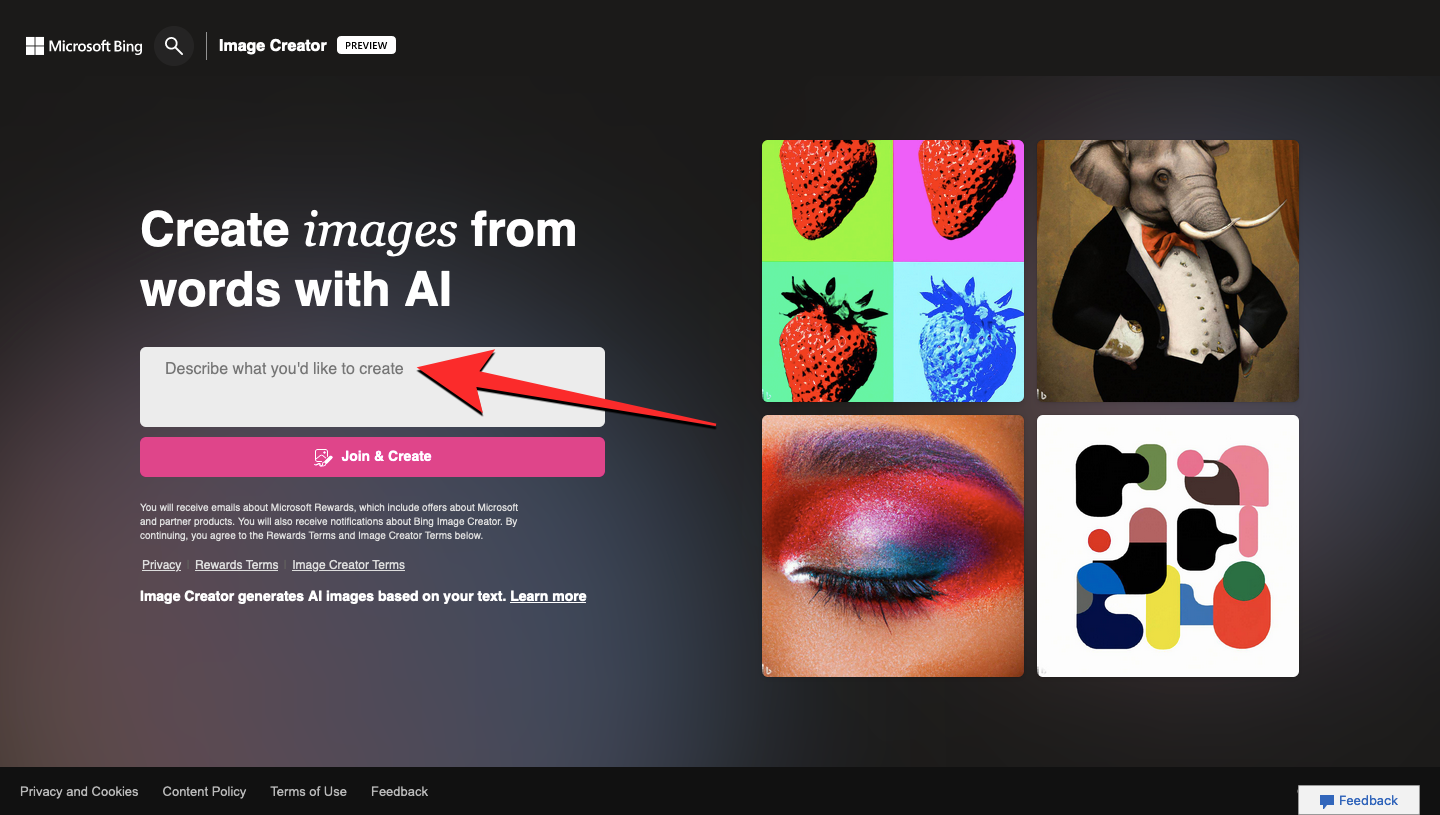
要获得符合您想象的结果,您需要详细描述您希望看到的内容。根据你想要的结果,你可以解释你的主题是什么样子的,你希望你的主题处于什么样的背景中,你想要看到的基色调,以及主题正在进行的活动。
除此之外,您还可以使用特定的艺术风格填写提示以获得您想要的外观。你可以尝试不同的关键词,如“超现实”、“抽象”、“油画”、“文艺复兴绘画”、“动漫”、“合成波”等。你也可以添加形容词来描述你想看到的图像的整体设置使用“明亮”、“多彩”、“阴暗”等词来创造具有特定情绪的图像。
这是一个基本模板,您可以按照它来获得所需的结果:Adjective + Noun + Verb + Style
在文本框中添加描述后,单击“加入并创建”继续。
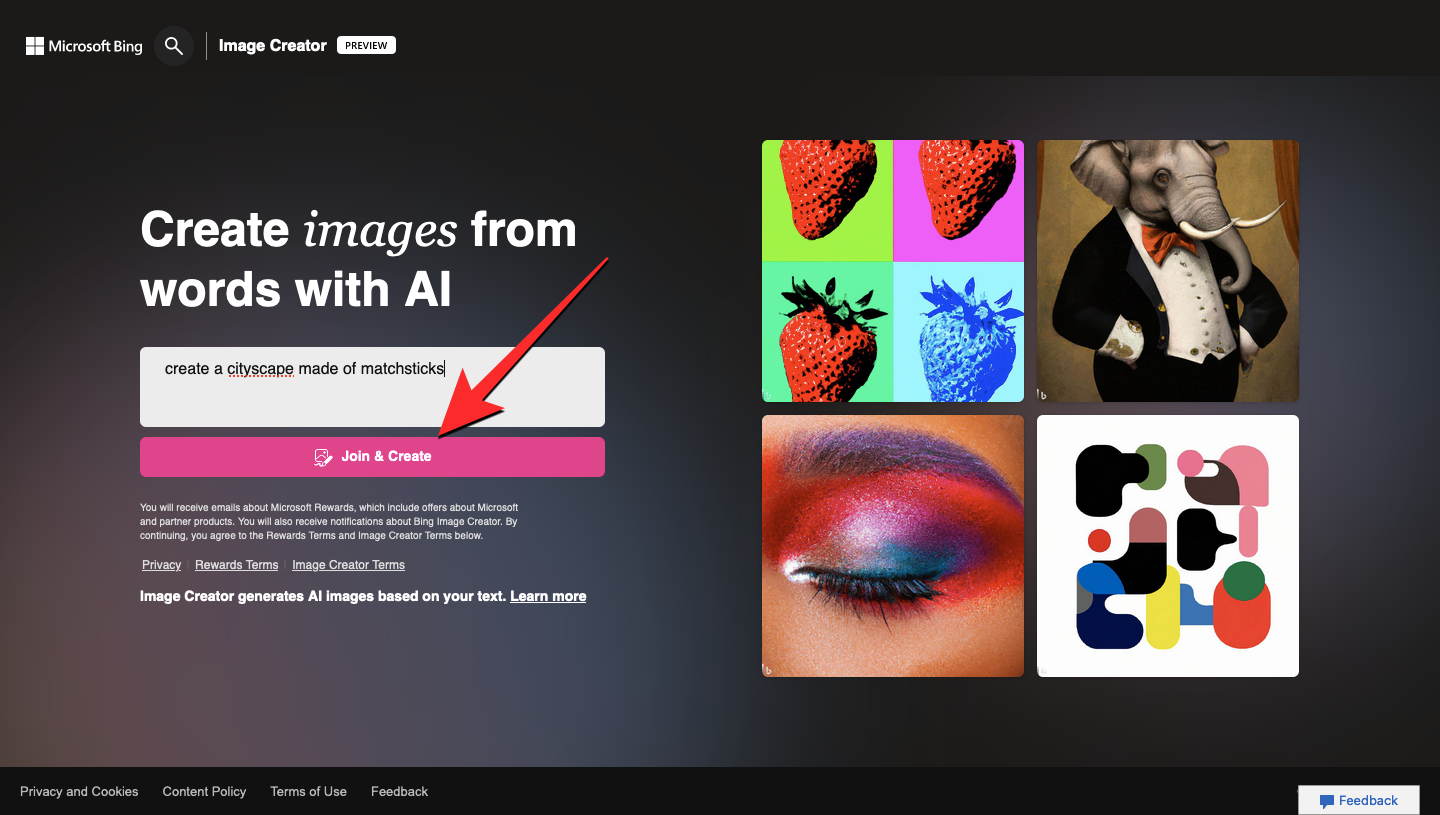
如果您尚未在此 Web 浏览器上登录您的 Microsoft 帐户,您将被重定向到登录屏幕,您必须在其中输入您的 Microsoft 帐户的用户名,然后单击下一步。从那里,您需要输入您的帐户密码并按照屏幕上的说明进行操作。
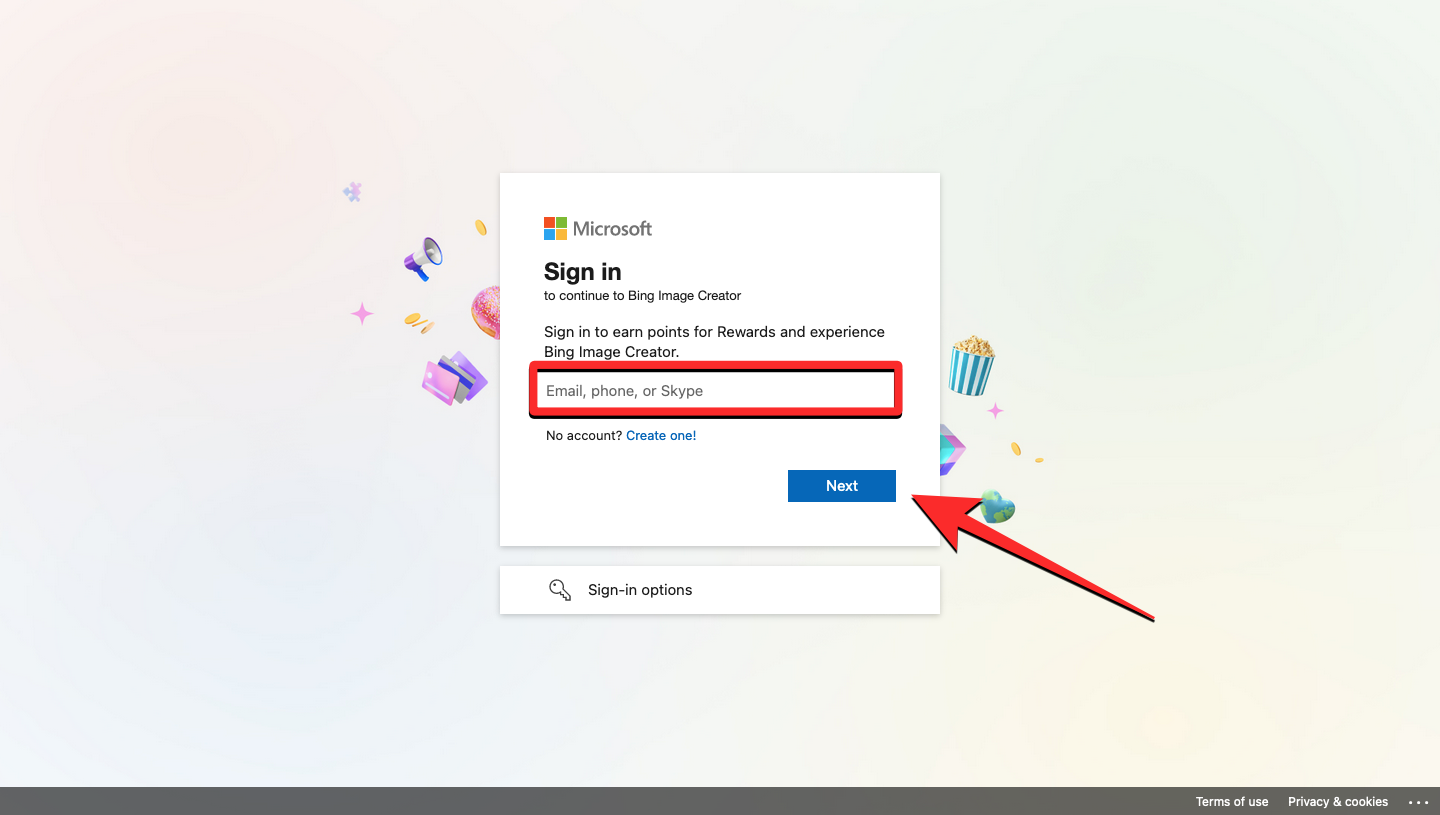
您不必每次都登录您的 Microsoft 帐户。如果您最近登录到 Microsoft,您将被带到 Image Creator 屏幕,在那里您将被要求等待准备好您的图像。您可能会在此屏幕上看到一个进度条,等待期结束后,您应该能够在一两分钟内看到 Microsoft 的创建。
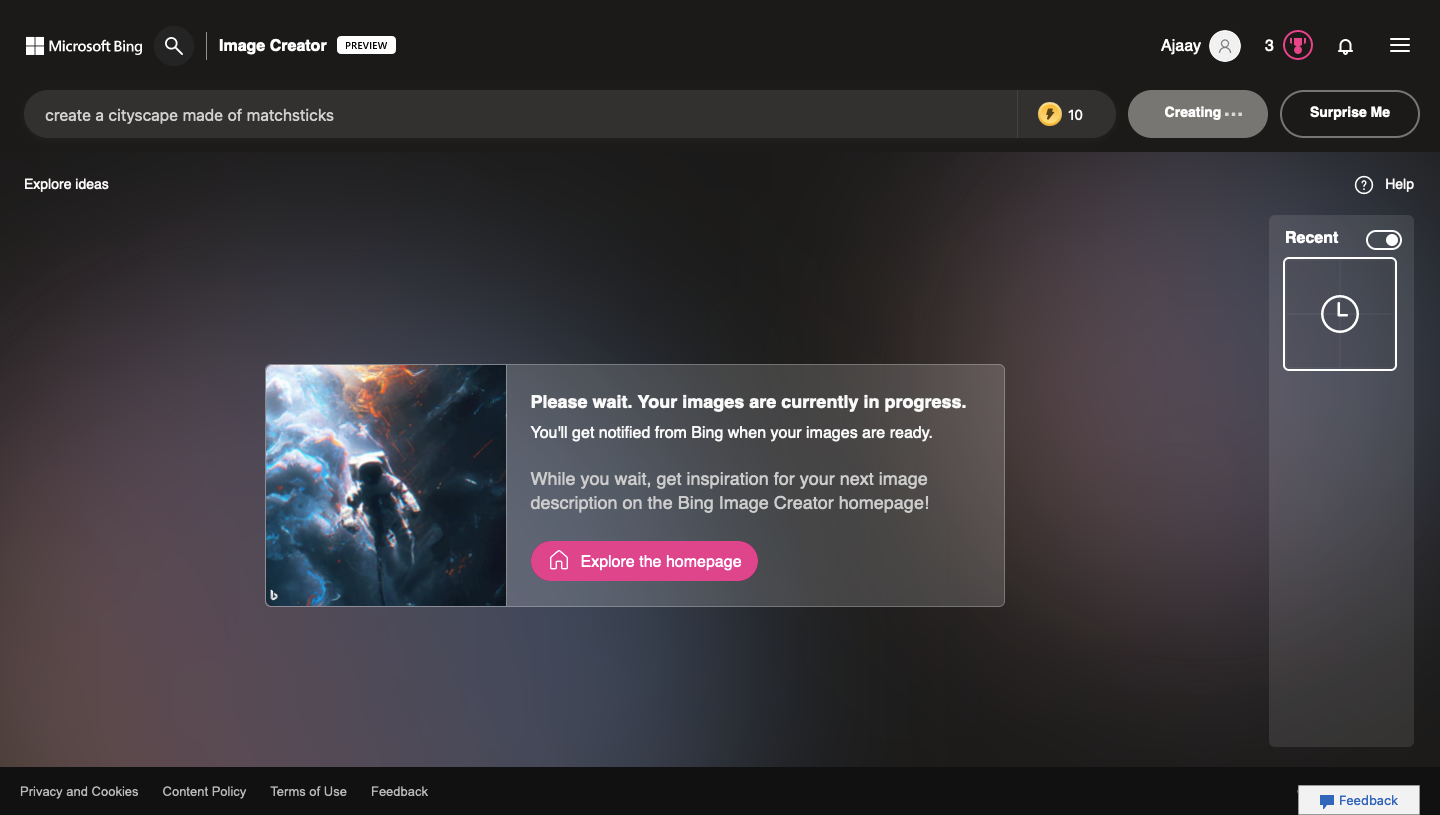
创作准备就绪后,您应该会在屏幕上看到一组 4 张图片,每张图片都各不相同,但使用您作为输入添加的相同灵感制作而成。所有这些图像都将以 1024 x 1024 像素的分辨率创建,并以 JPG 格式提供。
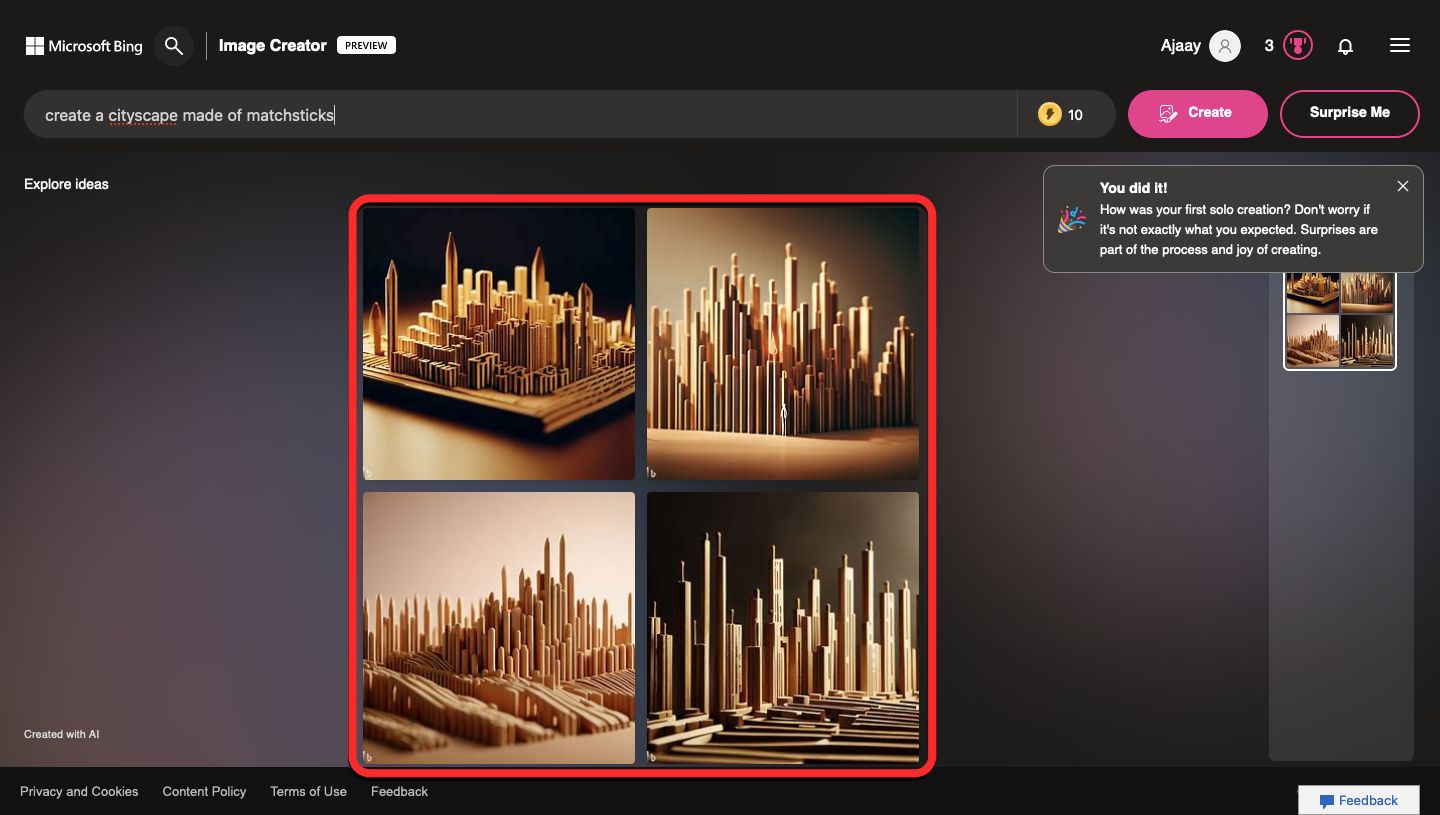
要查看这四件作品中的一件,只需单击您想要全视图查看的图像。当您这样做时,您应该能够在下一页的展开视图中看到所选图像。您可以通过链接与他人共享创作,也可以将其保存在您的计算机上或 Microsoft 帐户的集合中。
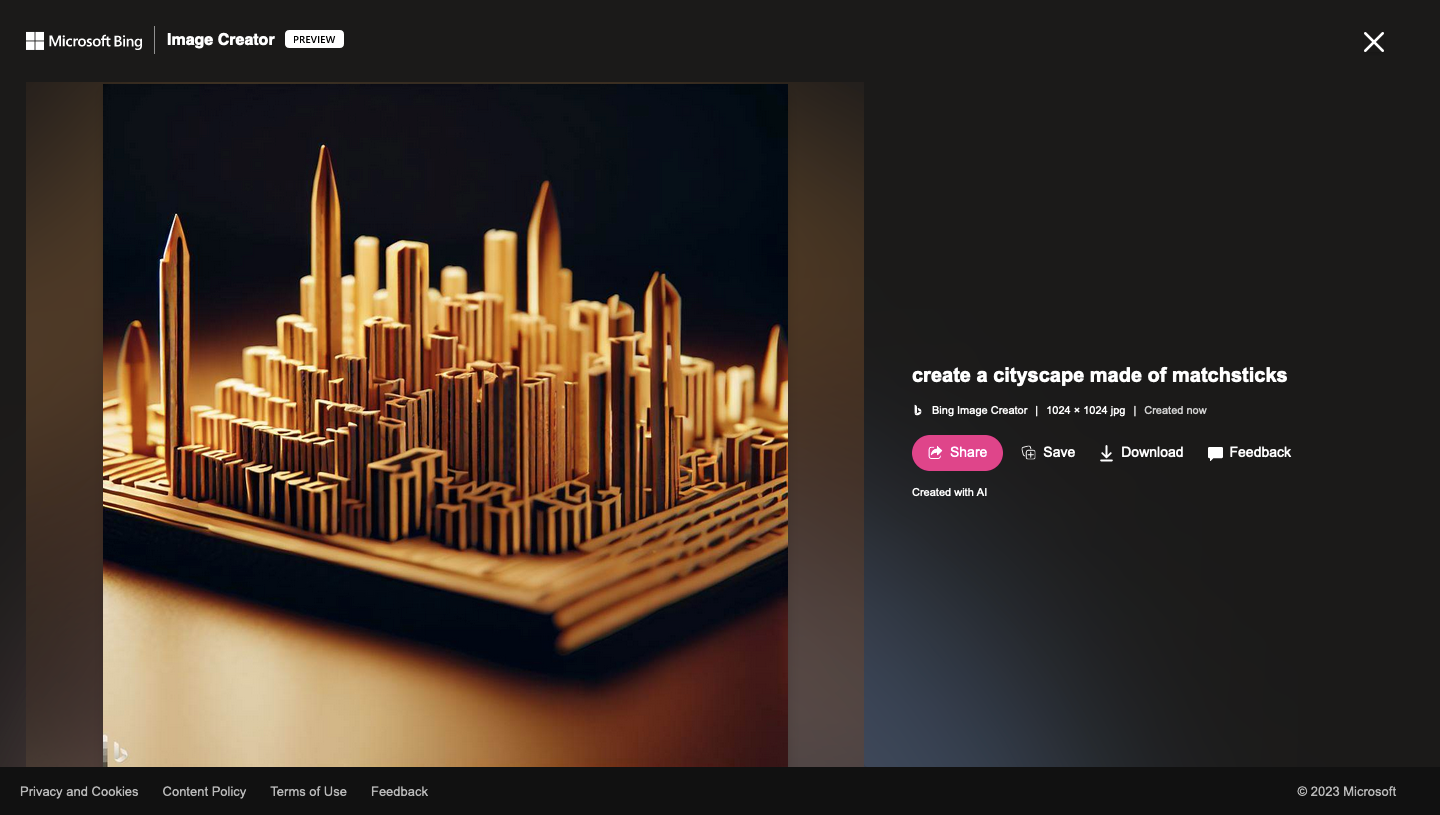
要从此页面共享图像,请单击“共享”。您现在应该会看到一个链接出现在“共享”框中,您可以通过单击“复制”按钮来复制该链接。然后您可以使用此链接并将其发送给您的朋友和家人,向他们展示您的最新作品。
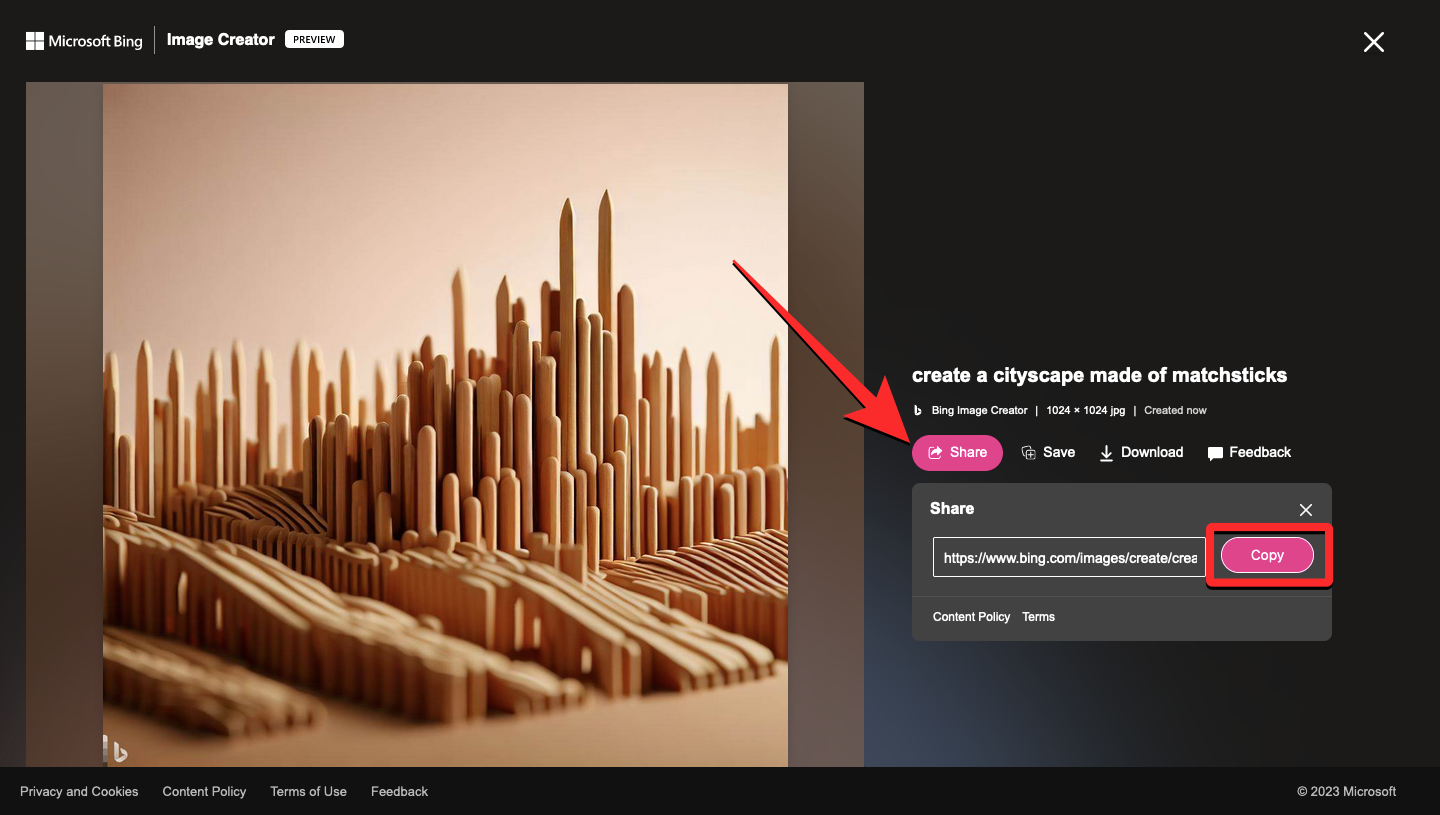
要将创建的图像保存在您的 Microsoft 帐户中,请单击右侧的 保存。
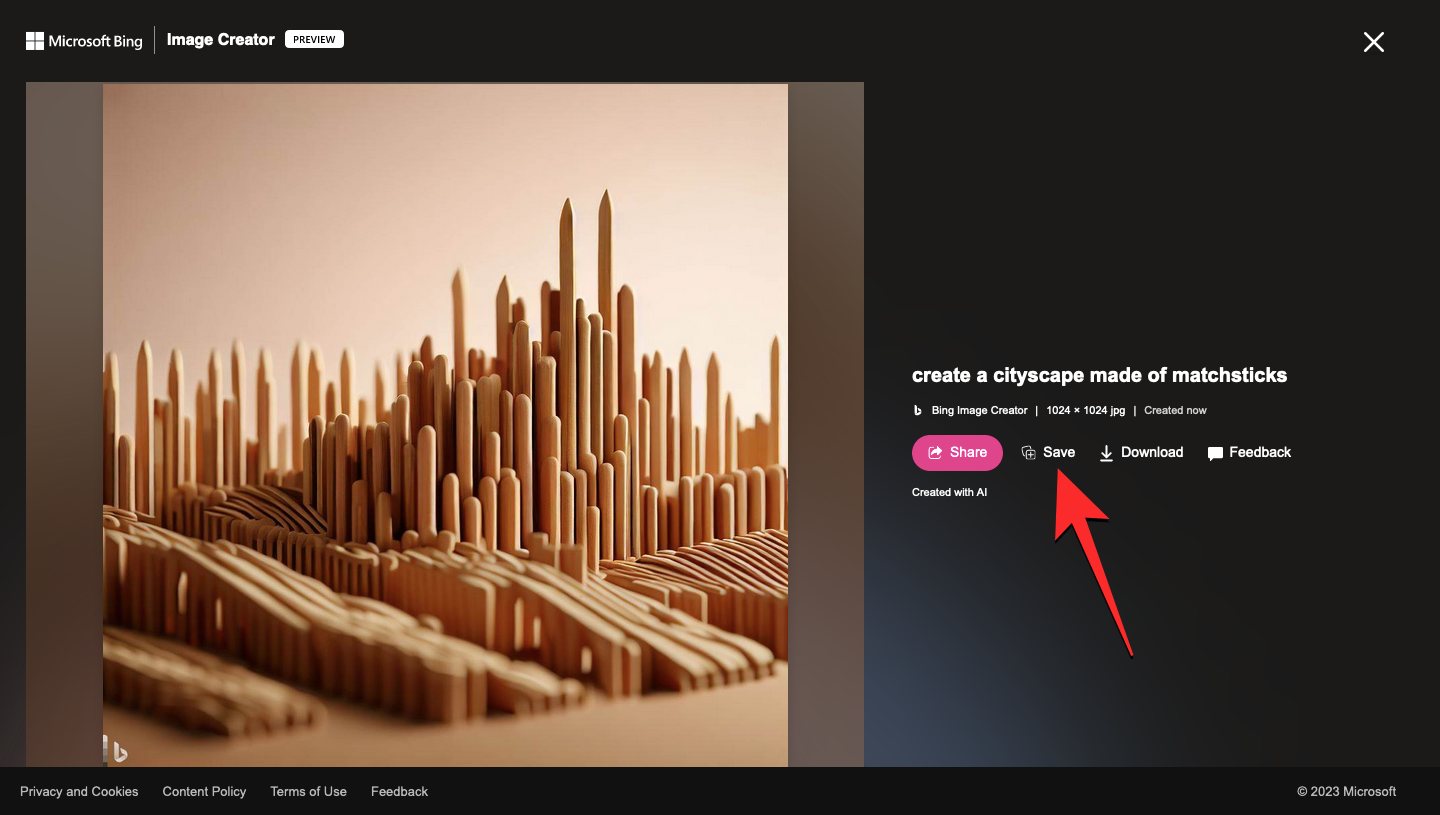
默认情况下,Microsoft 会将所选图像保存在您帐户的已保存图像集合中,但您可以将其更改为另一个集合或通过单击创建新集合创建一个新集合。
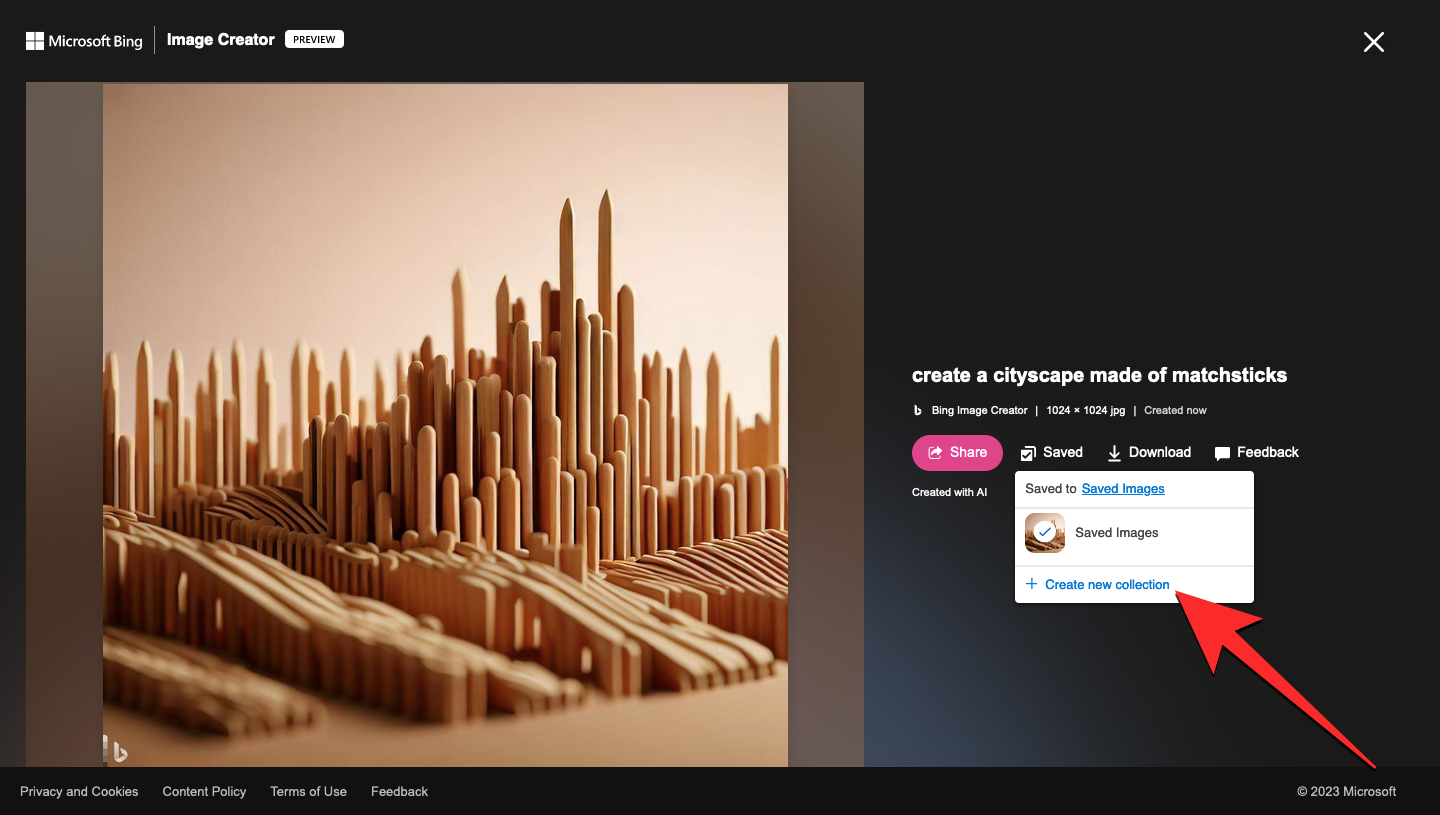
如果您想将图像保存到您的计算机上,您可以单击下载。然后图像将保存为 JPG 格式的文件。
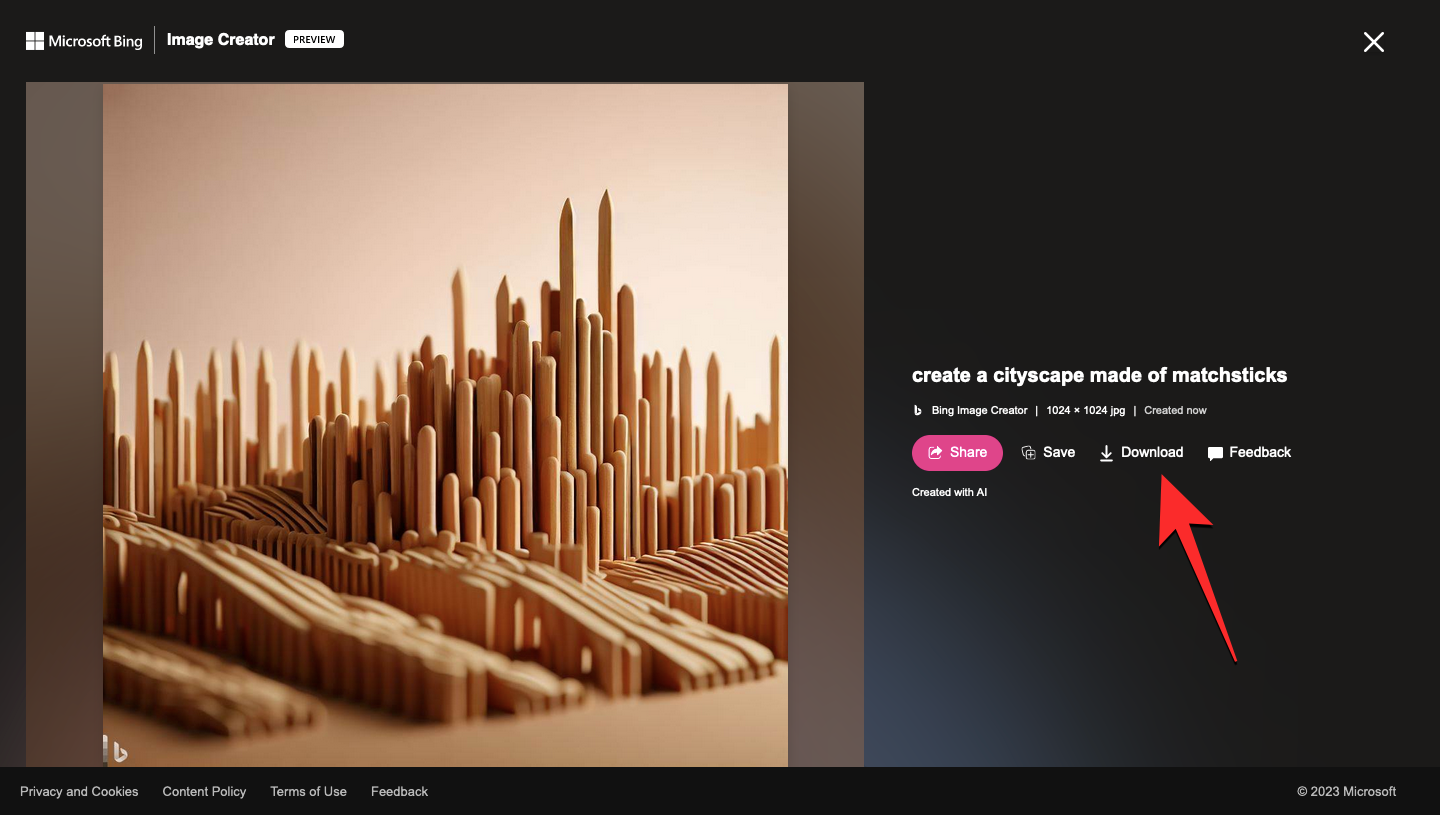
当您在展开视图中查看图像时,您可以通过单击右上角的 X 图标返回主 Image Creator 结果页面。
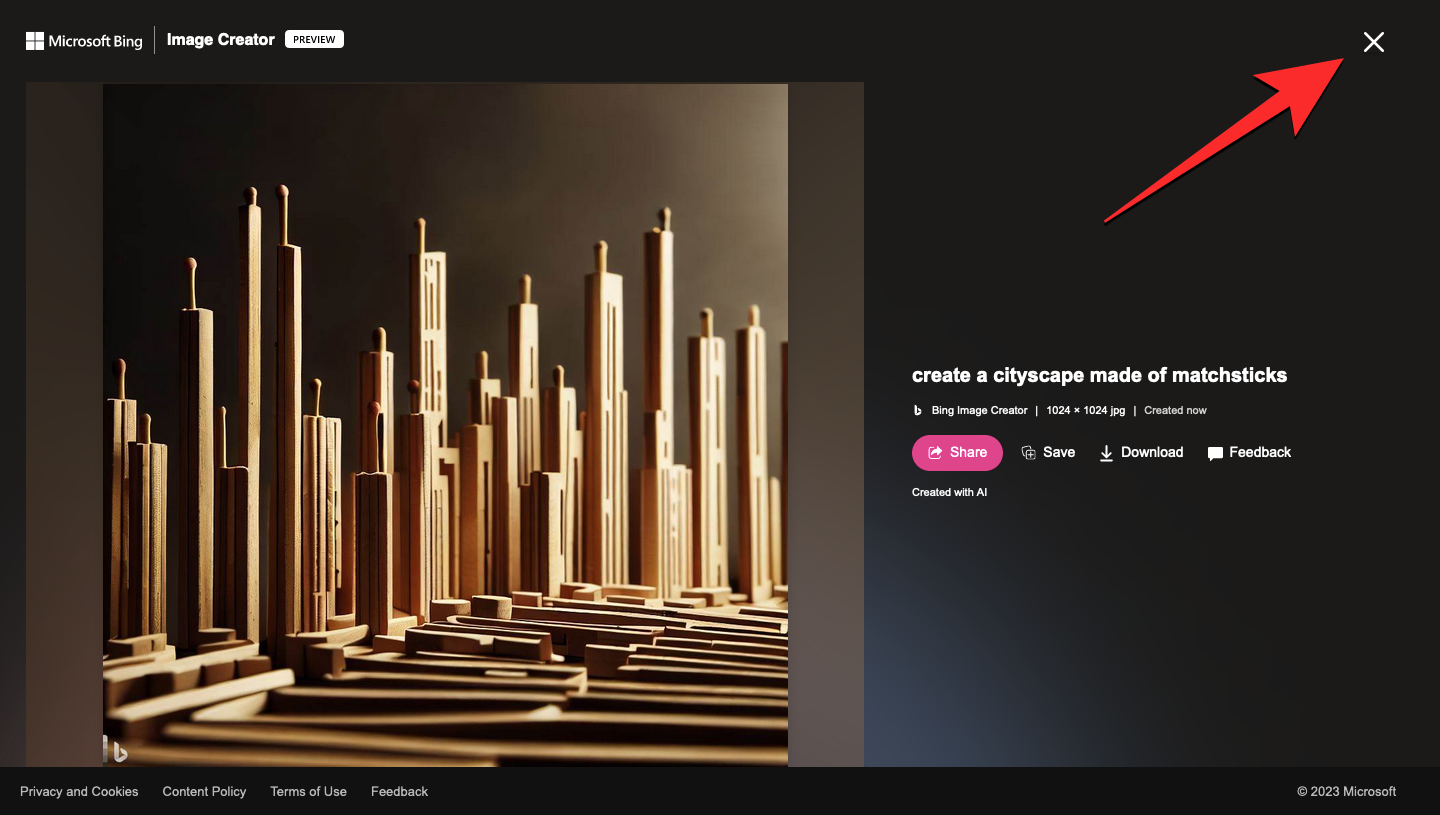
您现在将返回结果页面,该页面显示原始提示,然后是 Bing 创建的内容。要输入不同的提示以生成新的图像集,请单击顶部搜索栏内的 X 图标。
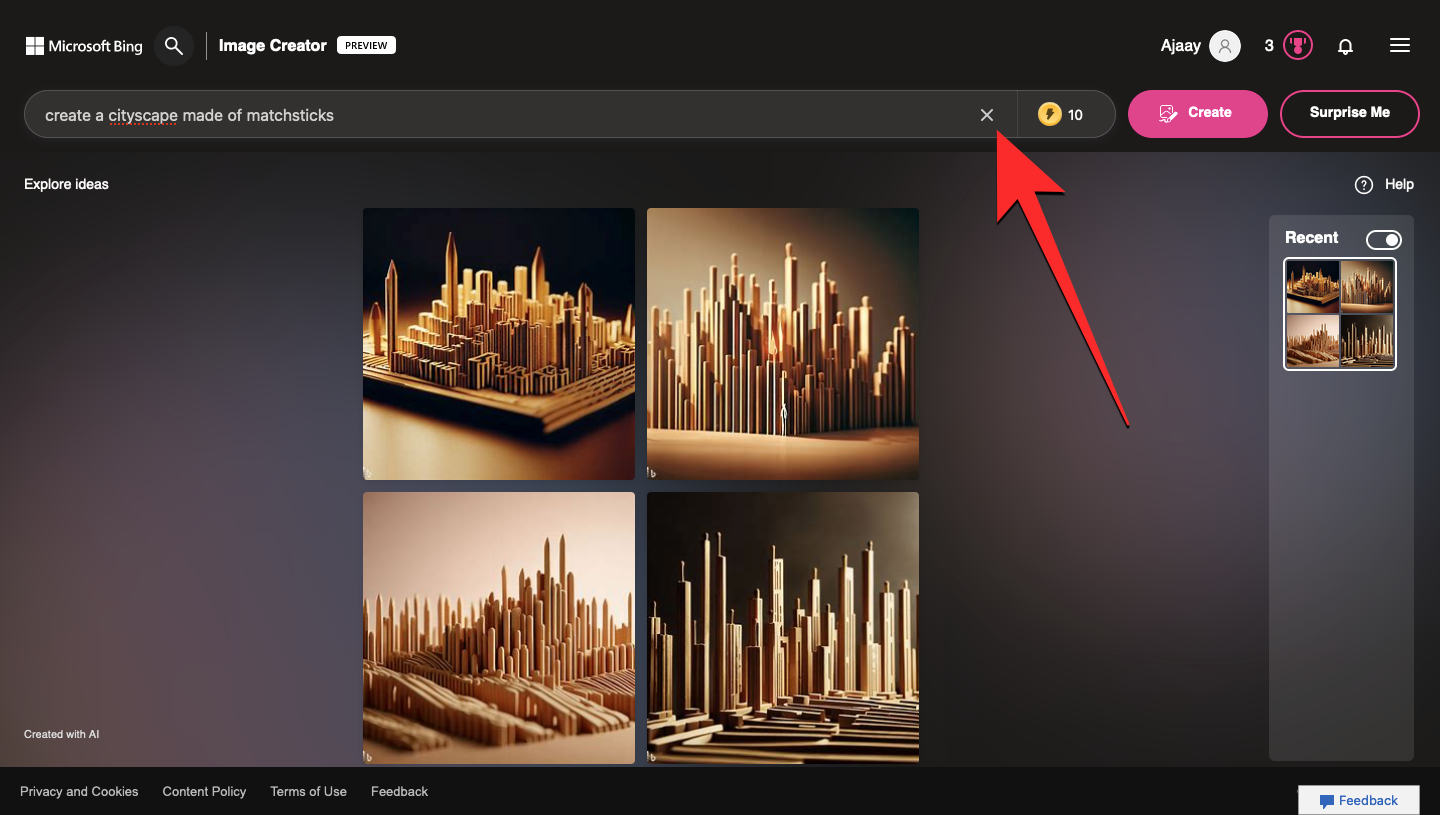
这将清除现有的文本输入,以便您可以输入一个新的文本供 Image Creator 使用。您现在可以在此文本框中键入新提示,然后单击“创建”以根据您的输入获得结果。

在搜索栏的右侧,您会看到一个硬币图标,旁边有一个数字。这是您帐户中可用的提升次数或提升次数。默认情况下,搜索栏内的任何输入都算作 1 次增强使用,使用增强时,图像生成速度更快。当你用完提升时,你仍然可以使用 Bing 工具创建新图像,但处理你的请求所需的时间会比以前更长。
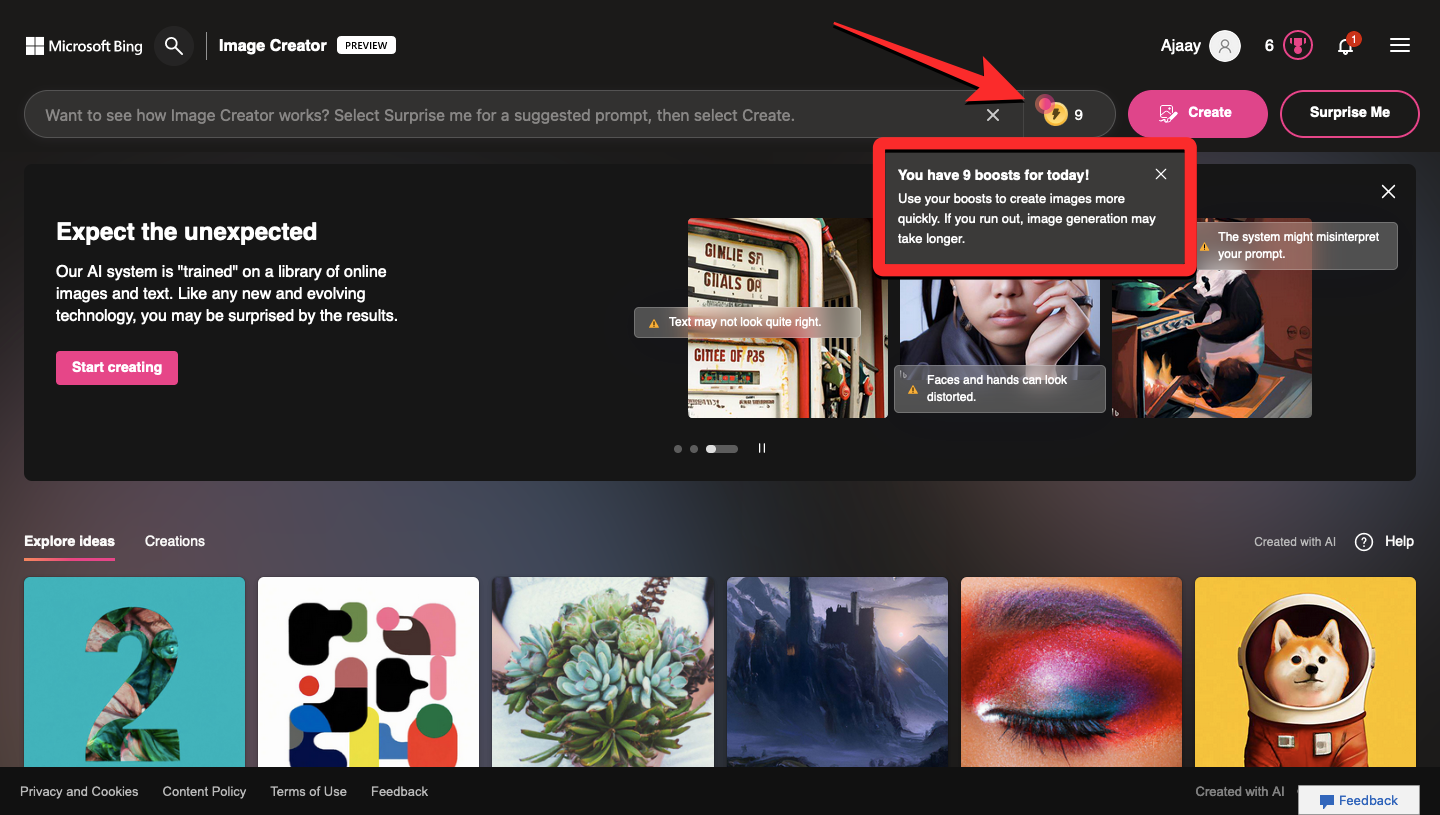
为了帮助您节省时间,Microsoft 允许您通过兑换 Microsoft Rewards 获得额外的提升以在 Image Creator 中使用。您应该能够在Bing Image Creator 页面右上角的奖杯图标旁边看到您的 Microsoft Rewards 积分计数。您可以单击此图标访问您的奖励仪表板,并查看更多在您的帐户中获得奖励积分的方法。当您的提升用完时,Microsoft 会提醒您使用奖励积分获得更多提升,以便在 Image Creator 中使用。
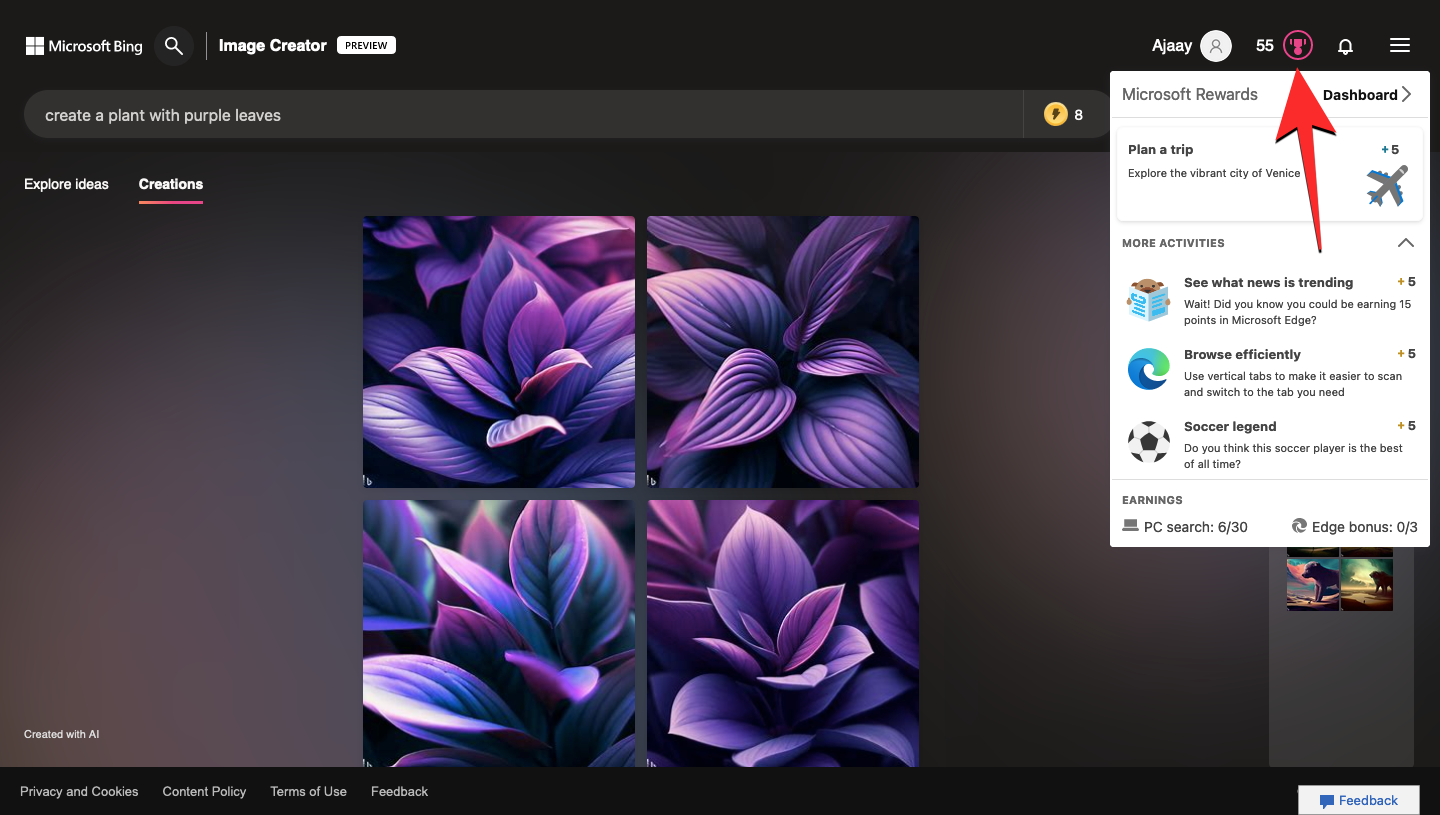
如果您没有自己的输入,您可以通过单击Surprise Me要求 Bing 为您创建一个提示。您可以测试此功能并查看生成的提示类型,以便为您自己的输入获得一些灵感。
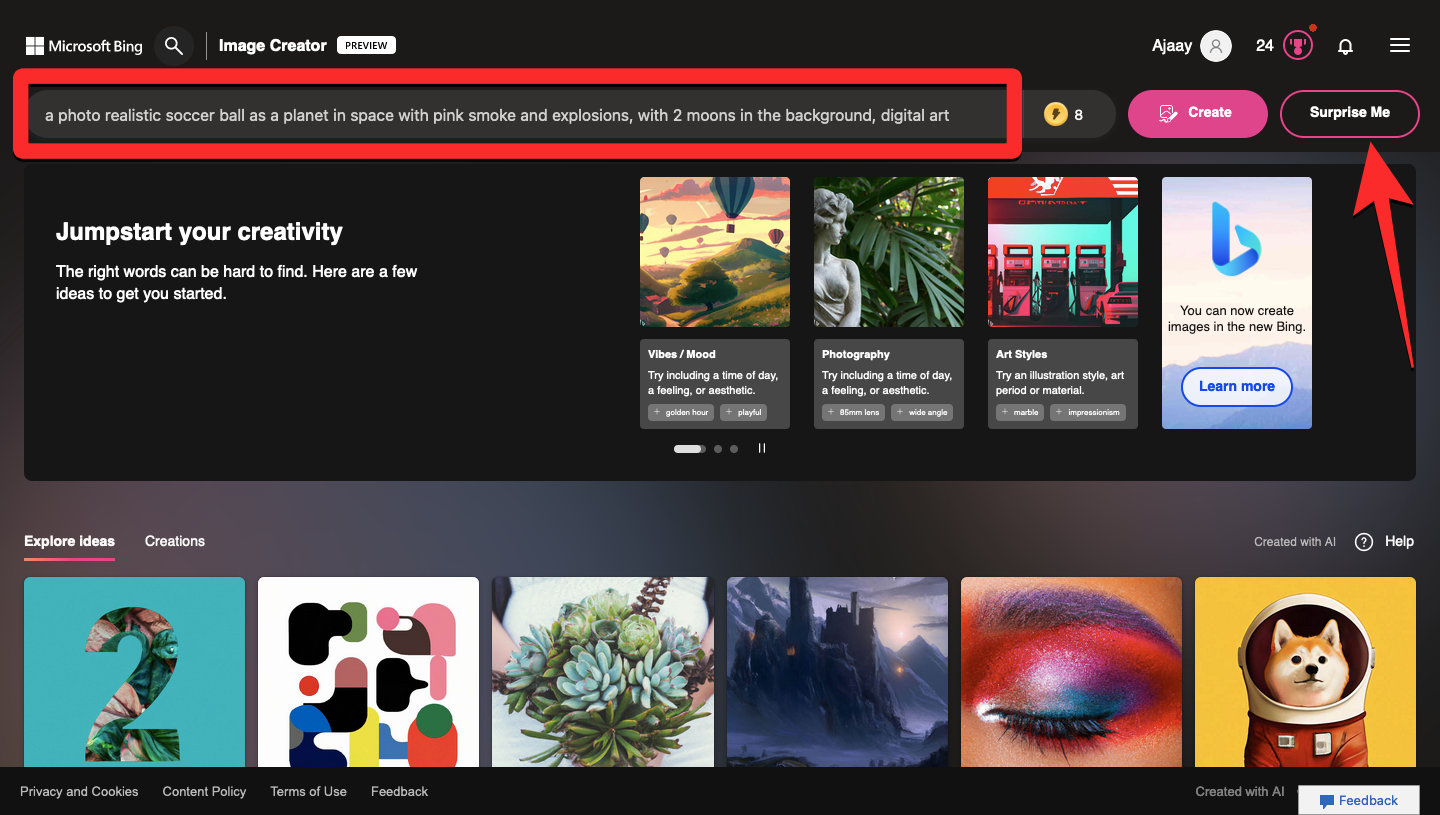
我们使用 Bing Image Creator 制作的作品
我们用一堆输入文本对 Bing Image Creator 进行了实验,这里是我们输入的一些提示及其生成的输出:
- 创造一个由火柴棍制成的城市景观
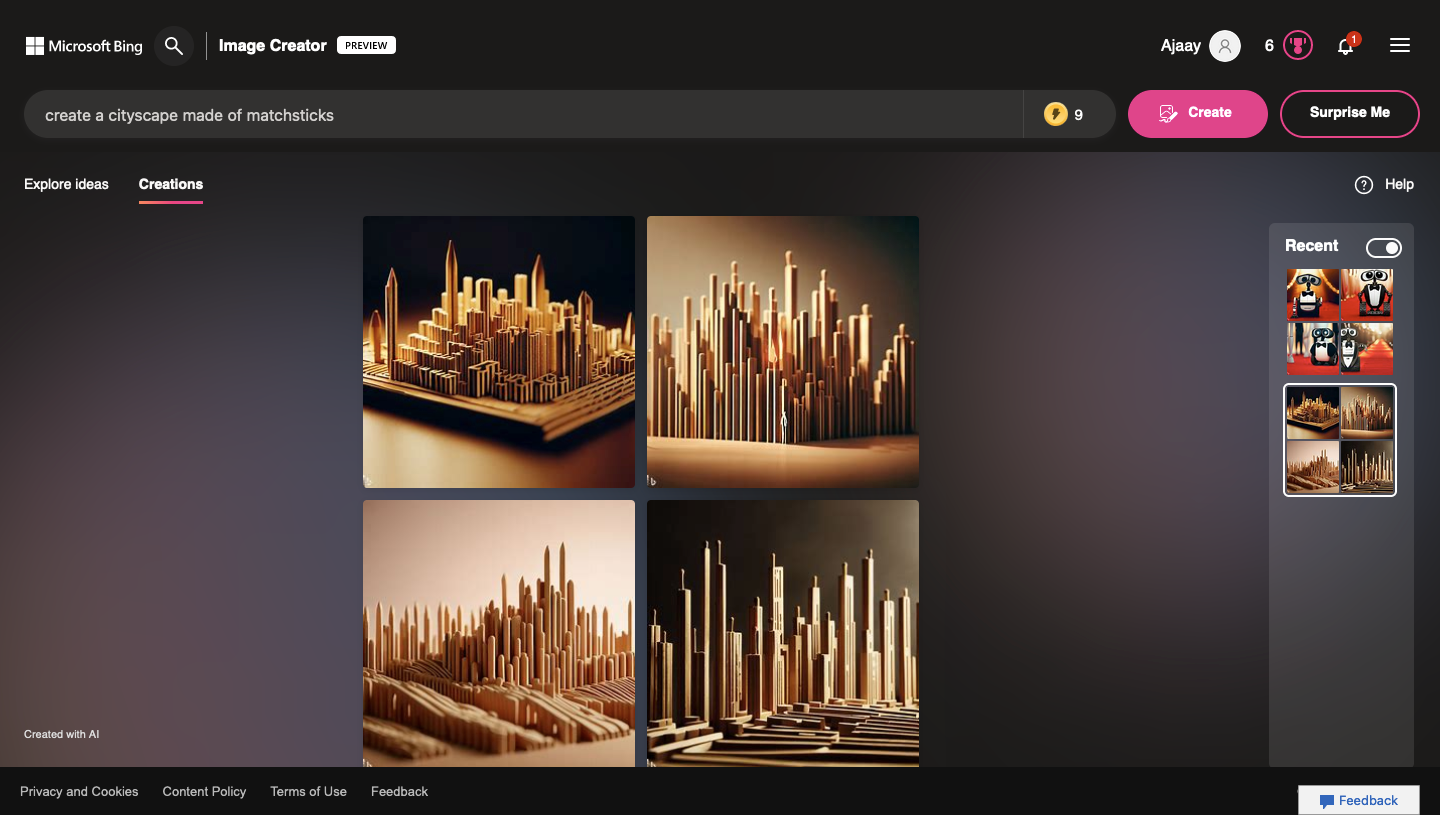
- 创造一株紫色叶子的植物
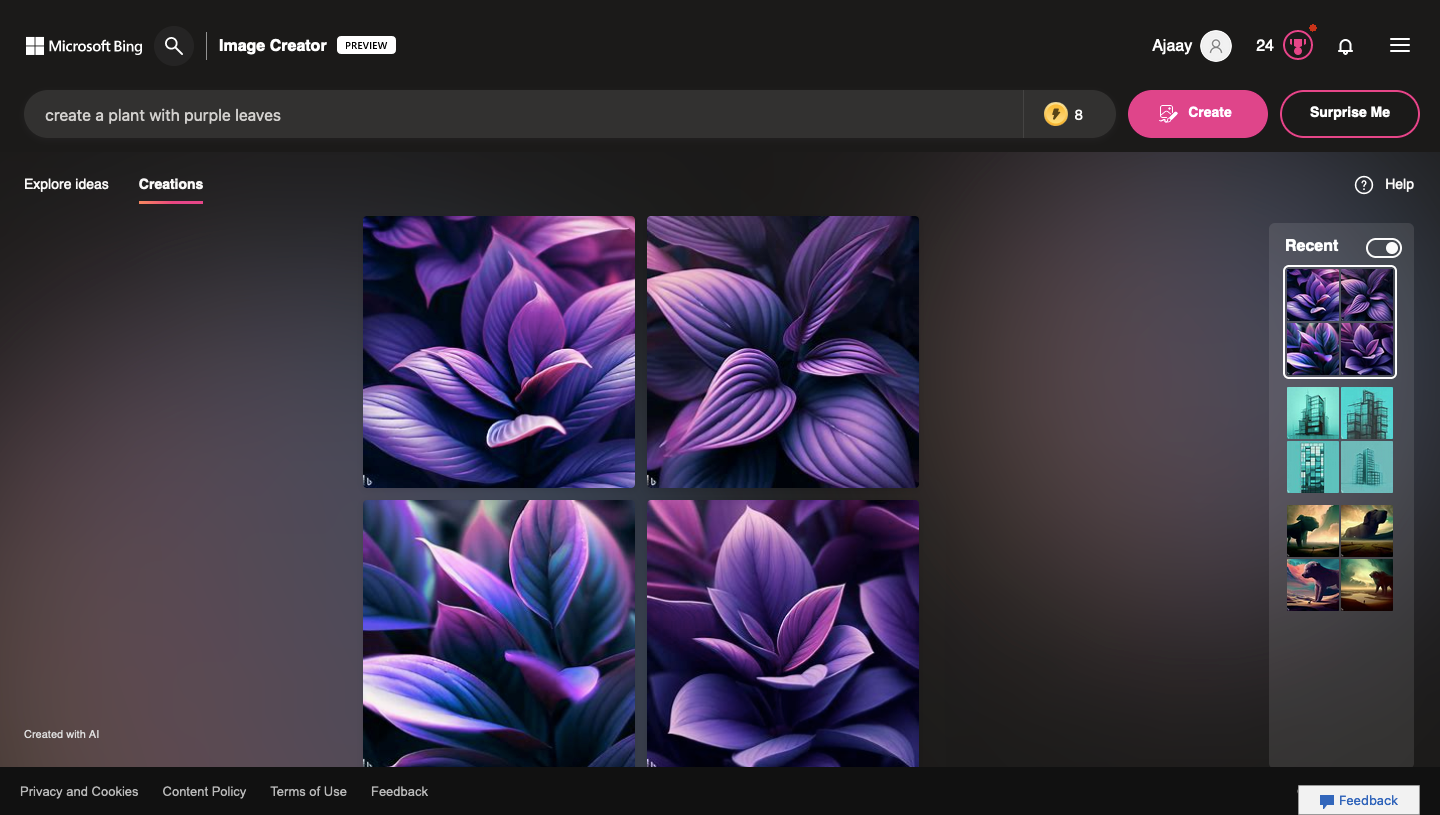
- 在坚实的蓝绿色背景下画一座带玻璃窗的高楼
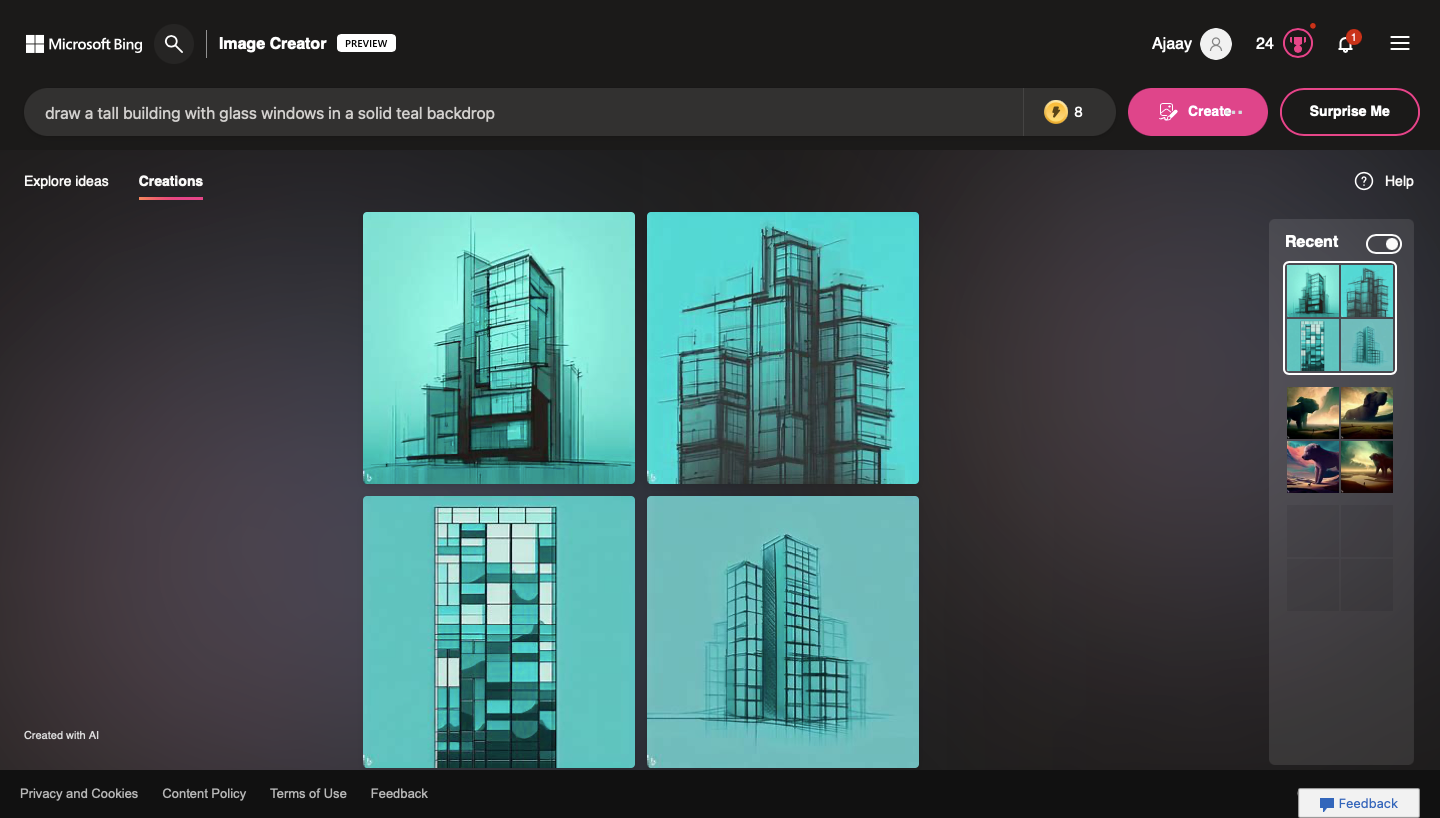
- 超现实的风景,中间有一只大狗
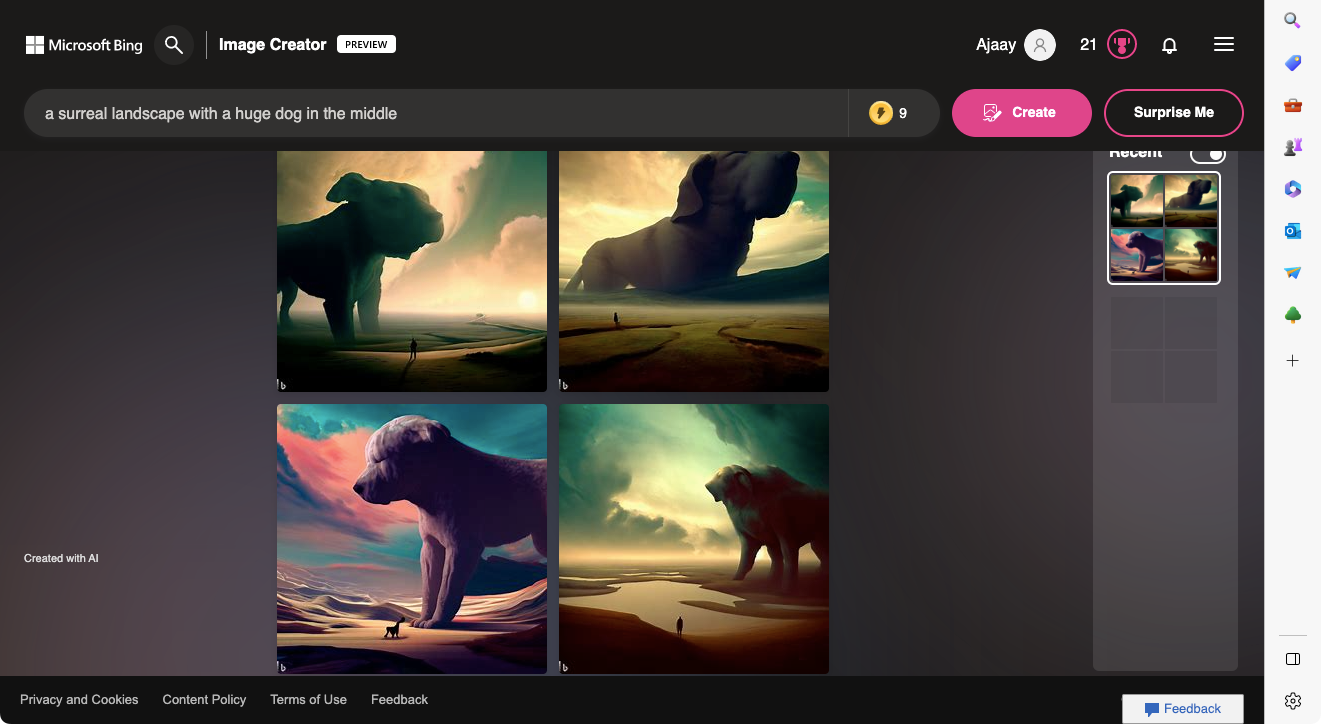
- 打造 WALL-E 在红地毯上穿着燕尾服的形象
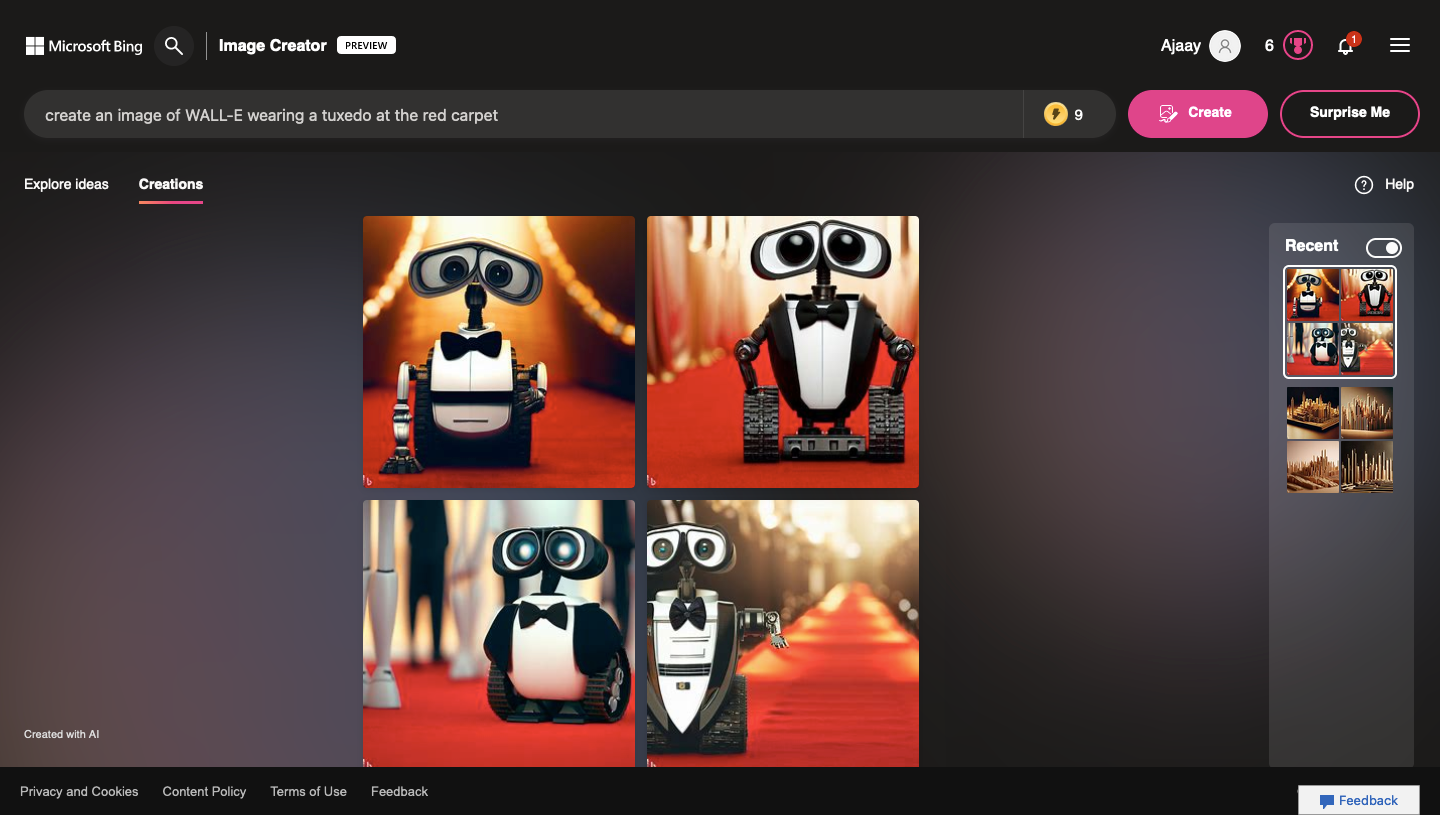
常问问题:
什么是 Bing Image Creator
Bing Image Creator 是 OpenAI 的 DALL-E 模型的 Microsoft 版本,它的开发旨在帮助您利用您的想象力创建可以作为文本输入的图片或艺术作品。您可以通过添加有关主题的详细信息、他们正在进行的活动、他们所处的背景或设置以及您想要生成的艺术风格来描述您要创建的图像。
一旦您的输入得到处理,Image Creator 将向您展示一组图像,它们彼此不同,并使用您输入的数据创建。微软表示,当输入文本具有高度描述性时,该工具效果最佳;这意味着您添加的有关主题、活动或设置的详细信息越多,由此产生的图像就越好。
为了更具描述性,您可以添加形容词来描述您的主题、他们所在的位置、背景颜色和灯光。您还可以指示该工具遵循特定的艺术风格,如照片写实、数字艺术、文艺复兴时期的绘画或油画,或添加著名艺术家的名字以遵循他们的风格。
如果您是 Bing 预览的一部分并且在 Microsoft Edge 浏览器上,则可以直接在 Bing 聊天中访问 Image Creator。为了让每个人都更容易使用这个人工智能工具,微软提供了一个独立的 Image Creator 页面,你可以从任何网络浏览器启动,而不仅仅是 Edge。目前,您只能输入英文文本,但该公司计划随着时间的推移增加对更多语言的支持。
您可以使用 Bing Image Creator 创建什么
您可以使用 Bing Image Creator 来查看和保存任何类型的图像或艺术作品,您可以尽情发挥您的想象力。您可以使用此工具创建以下内容以及更多内容:
- 涂鸦、图画和草图
- 平面设计
- 抽象图像
- 数字艺术
- 微距镜头
- 不同风格的绘画——油画、文艺复兴、超现实主义、印象派等。
- 想法或概念图像
- 童话或幻想艺术
- 室内设计
- 逼真的自然图像
- 动漫角色
- 建筑设计
- 流行艺术
您可以在 Bing Image Creator 上请求多少个创作
Microsoft 对使用 Bing Image Creator 可以请求创建图像的输入数量没有限制。这意味着,您可以使用 Image Creator 创建任意数量的图像。您可能面临的唯一限制应该是您使用的提升代数或提升次数。
当您在 Image Creator 中添加创建 AI 艺术的提示时,它会计入您的提升,并且您在工具中输入的每个输入都会占用 1 个计数。一旦你没有提升,你仍然可以创建新图像,但这次,创建过程将需要更长的时间来生成输出。
微软表示,一开始会为新用户提供 25 代增强,每周都会获得更多增强。为了在不等待的情况下获得更多提升,该公司允许您用 Microsoft Reward 积分换取提升。